Ổ D BỊ ĐẦY KHÔNG RÕ NGUYÊN NHÂN
Trong bài viết này, Vecha Computer sẽ hướng dẫn các bạn tìm hiểu về lỗi ổ D bị đầy không rõ nguyên nhân và cách đơn giản để khắc phục vấn đề đó
Ổ D bị đầy không rõ nguyên nhân phải xử lí như thế nào?
Có rất nhiều nguyên nhân làm cho ổ D bị đầy. Có thể là do máy bạn bị nhiễm Virus, hoặc do trong quá trình sử dụng các file rác được tạo ra ngày càng nhiều.
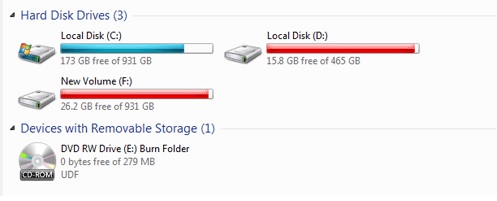
Xử lý ổ đĩa bị đầy
Cách xử lý
- Quét virus
Virus là mối họa tiềm ẩn với internet, virus có thể xâm nhập vào máy bạn thông qua USB, hay khi bạn tải một phần mềm, nhấp vào một đường link không an toàn. Khi máy bạn nhiễm virus, dung lượng ổ đĩa sẽ đầy dù bạn không cài thêm bất cứ dữ liệu nào.
Bạn có thể sử dụng các phần mềm diệt virus chuyên dụng như: Avast, Kaspersky hoặc các phần mềm miễn phí như Avast Free Antivirus, avg antivirus free. Các bạn cũng nên lưu ý rằng khi quét virus bạn nên quét tất cả các ổ đĩa để tiêu diệt tận gốc virus.
- Xóa các phần mềm rác làm ổ D bị đầy
Khi bạn tải các phần mềm miễn phí về từ internet sẽ có những phần mềm tài trợ kèm theo, bạn nên gỡ bỏ những phần mềm không cần thiết này để tránh làm tăng dung lượng ổ đĩa. Các bạn có thể xóa những phần mềm rác này bằng cách vào Control Panel sau đó chọn Uninstall a Program, chọn phần mềm muốn gỡ cài đặt sau đó bấm Uninstall.
Ngoài ra bạn có thể tải và sử dụng các phần mềm dọn rác máy tính như: CClearner, ClearUp, Empty Temp Folder Glary Utinities…
- Sử dụng tính năng System Restore trên Windows
System Restore là một tính năng rất hay trên Windows, khi máy tính có bất kì thay đổi nào xảy ra thì tính năng này giúp bạn phục hồi máy tính về trạng thái tại thời điểm hoạt động gần nhất trước đó. Nhưng tính năng này có thể khiến cho dung lượng ổ đĩa của bạn tăng bất thường.
Để gỡ cài đặt bạn vào My Computer, click chuột phải chọn Properties, sau đó chọn System Protection. Trong Tab System Protection bạn chọn ổ D sau đó chọn Configure. Bạn tích vào Disable system protection hoặc Turn off system protection nếu dung windows 7, sau đó chọn Yes và OK.
- Xóa tệp tạm thời
Các tệp tạm thời đôi khi là vô dụng và chiếm rất nhiều dữ liệu, bạn nên thường xuyên xóa các tệp này để giải phóng bộ nhớ ổ cứng.
Bạn có thể sử dụng chức năng dọn ổ đĩa để dọn dẹp các tệp này. Bạn vào Start Menu tìm Disk Cleanup, sau đó chọn các file bạn muốn loại bỏ và chọn OK. Với cách làm này bạn nên thược hiện thường xuyên để làm trống ổ D.
- Xóa những file không cần thiết làm ổ D bị đầy
Trong quá trình lưu trữ tài liệu, có nhiều tài liệu bạn đã sử dụng qua và trở nên không cần thiết nữa, những file này sẽ chiếm dung lượng ổ đĩa D của bạn. Bạn có thể lọc ra và xóa bớt những file không cần thiết, tăng thêm khoảng trống cho ổ đĩa D.
- Hiện các file ẩn
Đôi khi trong ổ D của bạn xuất hiện các file ẩn, tuy các file này không hiện ra nhưng vẫn chiếm dung lượng trong ổ đĩa của bạn. Bạn nên tìm ra những file ẩn này và xóa những file không cần thiết.
Các làm hiện các file ẩn: My Computer => chọn Tools =>chọn Folder options => trong thẻ View bạn chọn Show hidden files and folders => Chọn Apply => chọn OK là được.
Với những thao tác đơn giản trên, các bạn có thể khắc phục tình trạng ổ D bị đầy.
Chúc các bạn thành công!
Vecha Computer chuyên sửa chữa laptop Cần Thơ. Liên hệ với chúng tôi tại đây.
Trong quá trình sử dụng laptop của bạn nếu có cần hỗ trợ, bạn nên gọi ngay cho trung tâm để các kỹ thuật viên chuyên nghiệp của chúng tôi tư vấn cách xử lý cho bạn. Tốt hơn bạn nên khắc phục ngay lập tức có khả năng sẽ tiết kiệm chi phí sửa chữa và giúp máy hoạt động tốt hơn., Nếu bạn quá bận rộn hãy để lại lời nhắn, trung tâm sẽ phản hồi thông tin lại cho bạn. Đặc biệt Trung tâm sửa chữa laptop Vecha có dịch vụ nhận máy tận nhà đối với khách hàng sống tại trung tâm TP. Cần Thơ
☎️Mọi chi tiết xin liên hệ☎️
? Hotline chăm sóc khách hàng: 0292 2222 039 (8h00 – 19h30)
? Liên hệ ngoài giờ: 0917 720 414
✨ Zalo Vecha: 0854852535
? Website: https://qagaming.net/
FB: https://www.facebook.com/trungtamVeCha?mibextid=ZbWKwL
QA Gaming: https://www.facebook.com/QAGamingCanTho?mibextid=LQQJ4
?: 380S1/9, Trần Nam Phú, An Khánh, Ninh Kiều, Cần Thơ ( xéo Vinmart Trần Nam Phú)
Lượt Xem: 1778









